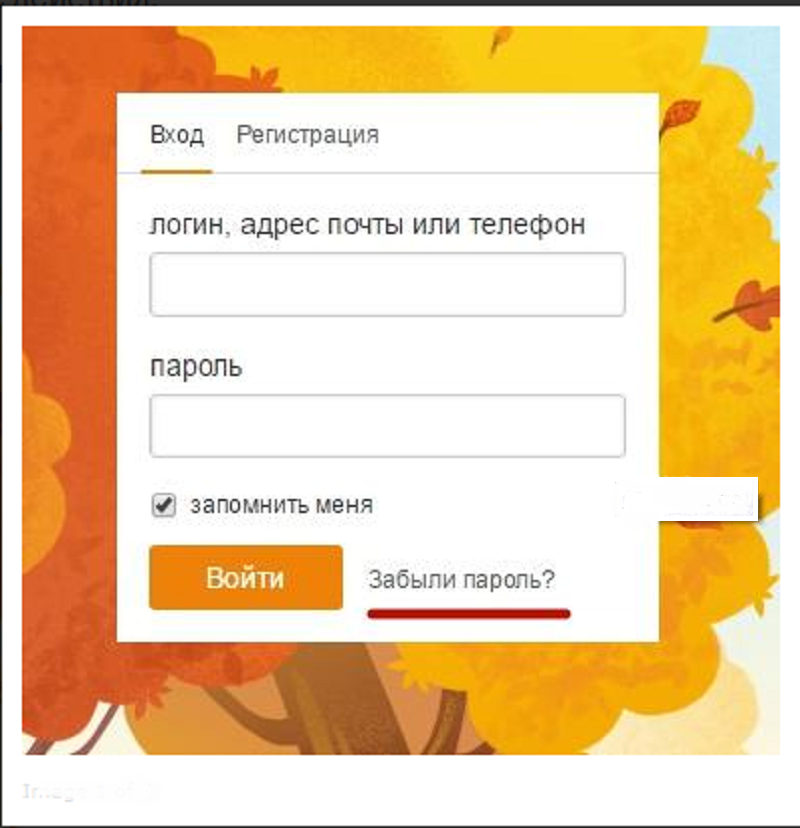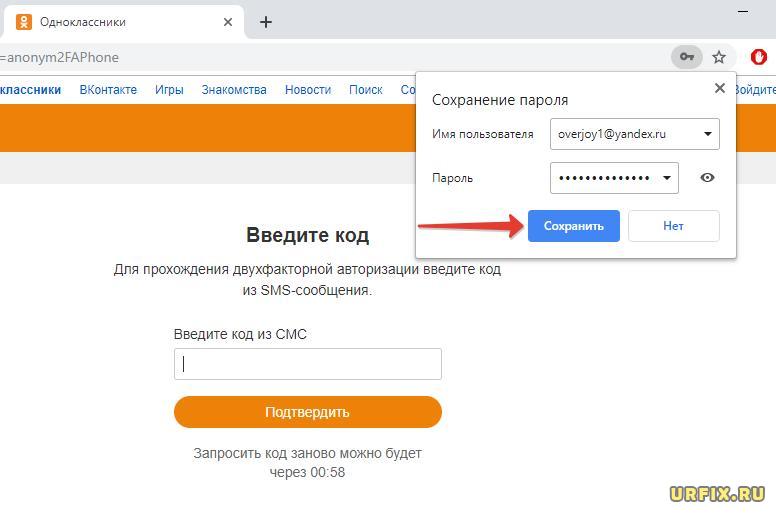Как войти в Друг вокруг без регистрации и начать общаться
Содержание:
- Можно ли войти в знакомства Друг Вокруг без регистрации
- Преимущества традиционного метода регистрации
- Осторожность и еще раз осторожность
- Полезная информация:
Обычно под возможностью на сайт знакомств Друг Вокруг войти без регистрации подразумевают использование либо браузерной версии клиента, либо возможность как-то зарегистрироваться в обход процедуры ввода телефонного номер и т.д. Так можно ли это сделать и если да, то каким образом?
При первом запуске приложения Друг Вокруг предлагает ввести номер телефона и отправляет на него СМС с паролем. Далее для входа нужно в качестве логина вводить этот самый номер и полученный пароль – в качестве пароля, разумеется.
Но существует и еще один способ, который позволяет войти в Друг Вокруг без ввода номера мобильника. Это вход через уже существующий аккаунт в социальной сети. Поддерживаются такие сети, как Фейсбук, В Контакте и Одноклассники. С некоторой натяжкой можно это считать за вход без регистрации, тем не менее, она все-таки присутствует. Просто система берет данные пользователя из профайла в другой соцсети. Остается еще один вопрос: можно ли войти в сеть прямо из браузера, минуя вообще любую процедуру регистрации? На этот вопрос можно однозначно ответить: нет, нельзя.
С некоторой натяжкой можно это считать за вход без регистрации, тем не менее, она все-таки присутствует. Просто система берет данные пользователя из профайла в другой соцсети. Остается еще один вопрос: можно ли войти в сеть прямо из браузера, минуя вообще любую процедуру регистрации? На этот вопрос можно однозначно ответить: нет, нельзя.
Во-первых, как таковой браузерной версии просто не существует. Во-вторых, даже если б она и существовала – системе все равно пришлось бы как-то идентифицировать зашедшего пользователя, обозначить его ником и т.д. В конце концов, как будут видеть вошедшего остальные пользователи?
Преимущества традиционного метода регистрации
Однако рекомендуется все-таки пользоваться традиционным методом регистрации в сервисе Друг Вокруг. Ведь это дает такие преимущества, как:
- возможность восстановить утерянный или украденный пароль;
- возможность искать пользователей в своем регионе и быть найденным другими пользователями – ведь привязка к номеру мобильника указывает на регион проживания пользователя;
- можно гибко настраивать эфиры по регионам;
- можно во время внутриигровых покупок сразу использовать указанный телефонный номер – и тогда необходимая денежная сумма будет автоматически списываться с номера, к которому был привязан аккаунт.

Осторожность и еще раз осторожность
Тем не менее, можно все-таки наткнуться на сайты, которые будто бы позволяют войти в Друг Вокруг прямо из браузера. Доверять подобным предложениям, безусловно, не стоит. В данном случае пользователь либо попадет в посторонний чат, который не будет иметь никакого отношения к Другу…, либо своими же руками отправит пароль и логин от ученой записи злоумышленнику. Последствия такого неосторожного шага могут быть весьма негативными.
Тиндер знакомства на русском без регистрации: советы, лайфкахи
Содержание
- 1 Tinder – сайт для знакомств
- 2 Как зарегистрироваться?
- 3 Верификация
- 4 Тиндер на русском для знакомства
- 5 Знакомства в Тиндер: моя страница
- 6 Тиндер без регистрации: возможно ли использование и знакомства
- 7 Бесплатный Тиндер
- 8 Заключение
Для желающих найти свою вторую половинку, новых друзей, доступен Тиндер на русском, на который можно зайти с компьютера или через приложение с мобильного телефона. Из любого устройства удастся познакомиться с интересными парнями и девушками. Тиндер – это популярная социальная сеть, где с каждым днем появляется все больше и больше пользователей. Простая регистрация, интересное общение, большая аудитория – одни из преимуществ сайта знакомств. Компьютерная версия или мобильное приложение предлагают создать личный профиль, используя номер телефона, адрес электронной почты или Facebook, чтобы заняться поисками собеседников для знакомства.
Из любого устройства удастся познакомиться с интересными парнями и девушками. Тиндер – это популярная социальная сеть, где с каждым днем появляется все больше и больше пользователей. Простая регистрация, интересное общение, большая аудитория – одни из преимуществ сайта знакомств. Компьютерная версия или мобильное приложение предлагают создать личный профиль, используя номер телефона, адрес электронной почты или Facebook, чтобы заняться поисками собеседников для знакомства.
Tinder – сайт для знакомств
У многих людей возникают сложности во время знакомства с новыми людьми, что связано с застенчивостью или симпатией. Сайты знакомств предназначены для тех, кто боится сделать первый шаг в реальном мире. Онлайн-общение перед встречей позволяет узнать о предпочтениях человека, увлечениях. Через некоторое время удастся понять, подходит ли человек не только для общения, но и для построения дружеских, романтических отношений.
Tinder открывает перед пользователями массу возможностей и позволяет познакомиться с человеком, который в будущем может стать второй половинкой. Девушки часто используют социальную сеть с целью построения отношений с иностранцами. Но есть много тех, кто отдает предпочтение реальным знакомствам. Иногда пары интересуются, зарегистрирована ли их вторая половинка на этом сайте знакомств. Проверить это возможно, выполнив поиск по фото в Тиндере.
Девушки часто используют социальную сеть с целью построения отношений с иностранцами. Но есть много тех, кто отдает предпочтение реальным знакомствам. Иногда пары интересуются, зарегистрирована ли их вторая половинка на этом сайте знакомств. Проверить это возможно, выполнив поиск по фото в Тиндере.
Зайдя в само приложение с телефона, можно провести поиск по контактам. Если кто-то из знакомых зарегистрирован, чей номер телефона записан в телефонной книге, приложение это обязательно покажет. Другой способ определить, зарегистрирован ли человек на сайте – воспользоваться специальной платформой. Для этого нужно загрузить фотографию, и программа проведет анализ на соответствие. Если пользователь обнаружен, то откроется его анкета.
Как зарегистрироваться?
Знакомство на Тиндер без регистрации возможно, если пользователь ранее уже создал аккаунт с любого устройства. Для входа следует ввести свой логин и пароль. Чтобы начать общение, новому пользователю обязательно нужно пройти процедуру регистрации, на которую придется потратить максимум 5 минут.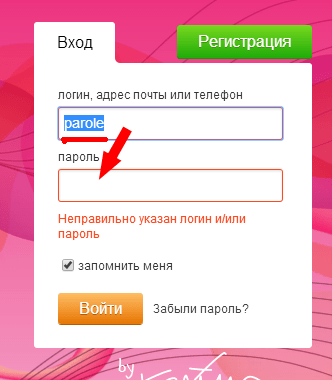 Для этого понадобится ввести:
Для этого понадобится ввести:
После добавления информации, необходимо загрузить две своих фотографии, где хорошо видно лицо. Создание профиля является абсолютно бесплатным. Если для авторизации используется номер телефона, то на него придет код, который надо будет ввести для подтверждения аккаунта. Для безопасности Tinder предлагает добавить адрес электронной почты. Можно использовать логин любой почтовой службы: Gmail, Mail.ru и другие. На почту придет письмо со ссылкой, через которую предстоит подтвердить действие.
Верификация
Процедура регистрации на этом завершена и можно перейти к заполнению профиля. Для этого нужно выбрать в социальной сети Тиндер «Моя страница» и приступить к заполнению. Потребуется ввести свои личные данные. При этом следует учитывать тот факт, что внести изменения в дальнейшем нельзя, поэтому лучше указывать реальное имя, дату рождения. Останется выбрать пол, ориентацию, настроить показ анкет, указать интересы и профиль готов.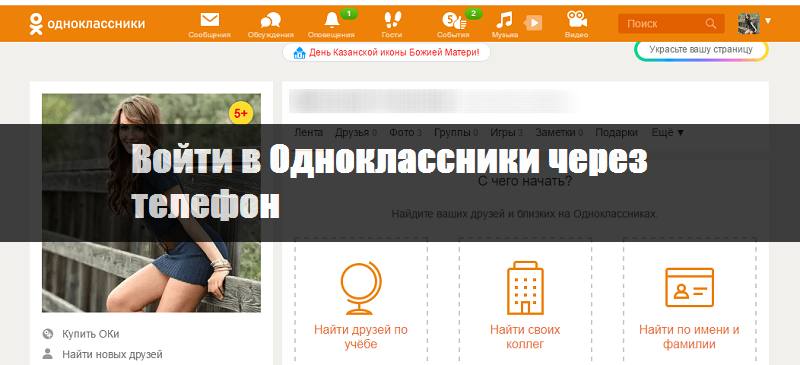
Пользуясь приложением, в дальнейшем удастся привязать свой аккаунт к странице в Instagram, после чего все публикации из данной сети будут автоматически появляться на Тиндере. Еще одна полезная функция для поиска новых друзей – это включение геолокации. Разрешив программе доступ к местоположению, удастся найти пользователей, которые находятся поблизости.
Для подтверждения личности, приложение требует загрузить два селфи. Это действие проводится, чтобы убедиться, что человек не использует чужие фотографии. Заполнив анкету, программа предлагает пройти небольшое обучение. Если анкета человека не интересна, нужно сдвинуть пальцем влево, если интересна, то наоборот – в право. Также она познакомит с другими возможностями:
- отменить лайк;
- поставить «Суперлайк»;
- вернуть пропущенную анкету;
- включить «Буст».

Для получения еще большего количества возможностей, можно купить подписку Tinder Плюс, Gold или Platinum. Последняя подписка доступна только для пользователей уже с активной акцией Плюс или Gold. Подключение бесплатное, после окончания пробного периода потребуется оплата. После оплаты можно пользоваться всеми возможностями социальной сети месяц, полгода или год, в зависимости от выбранного срока.
Тиндер на русском для знакомства
Данная социальная сеть доступна в 190 странах на 56 языках. Если юзер скачал Тиндер на русском без регистрации или зашел на сайт, используя ПК, но он открылся не на родном языке, то это возможно исправить. С помощью выполнения простых действий, можно изменить языковые настройки на любых устройствах:
- Для изменения языка в веб-интерфейсе системы Android следует зайти в настройки смартфона и выбрать «Управление аккаунтом Google». Далее нажать на личную информацию, выбрать «Общие настройки веб-интерфейса», нажать на язык и изменить на русский.

Если языковые настройки были случайно изменены на iPhone, то открываются настройки, выбирается пункт «Основные», дальше следует нажать на «Язык и регион», где можно поставить нужный язык.
На сайте Tinder также можно внести изменения, нажав на значок профиля в верхней части экрана и прокрутив до пункта Language. В нем можно поставить русский.
Как только все недочеты устранены, можно активно пользоваться социальной сетью, знакомиться, общаться, загружать фотографии для привлечения внимания. Но не стоит забывать об правилах сообщества, за нарушение которых аккаунт могут заблокировать. Если это произойдет, то на Тиндер вход будет невозможен, но при попытке зайти на страницу, будет указана причина блокировки. Чтобы не возникало подобных ситуаций, следует сразу после регистрации ознакомиться со всеми правилами сервиса и стараться их не нарушать.
Знакомства в Тиндер: моя страница
Чтобы войти на свою страницу в Tinder, воспользуйтесь ссылкой https://tinder. com/ru.
com/ru.
Для привлечения внимания важно создать интересную анкету, которую другие юзеры не будут пролистывать. Наполнив ее увлекательной информацией о себе и добавив интересные, в некоторой степени веселые фотографии, удастся привлечь внимание нужных людей. На скучное стандартное описание мало кто обращает внимание, поэтому следует использовать проверенные стратегии, которые помогут показать себя в лучшем свете:
-
Выбор самых лучших своих снимков, 3-5 фото хорошего качества будет достаточно. Желательно, чтобы они были не однотипными, сделанными в разными в разных местах, с различными эмоциями.
На аватарку необходимо поставить снимок, где хорошо видно лицо. Больше всего фотография привлечет внимание, если на ней будут присутствовать красный цвет. Можно надеть красную футболку или платье и сфотографироваться.
Девушкам не стоит выкладывать слишком отполированные снимки, где много макияжа, нарядная одежда.
 Многие мужчины всегда за естественную красоту.
Многие мужчины всегда за естественную красоту.В описании о себе желательно рассказать о цели регистрации, о своих мечтах, о своей уникальности и необычности, можно добавить немножко юмора.
Показав страницу друзьям, удастся узнать, что подумают другие люди. Мнение со стороны приносит свою пользу. Друзья расскажут обо всех недочетах и какие изменения желательно внести. Это позволит полностью заполнить страничку и перейти к самому главному – онлайн-знакомствам. В крайнем случае можно обратиться к специалисту в области отношений – к коучу. Он даст дельные советы и поможет создать интересную анкету.
Тиндер без регистрации: возможно ли использование и знакомства
Бесплатные знакомства без регистрации на Тиндер невозможно. В любом случае предстоит создавать учетную запись, чтобы использовать все возможности сервиса. Это не отнимет много времени, и чтобы еще больше упростить задачу, лучше авторизоваться через Фейсбук. Это избавит от необходимости заполнения анкеты. Вся информация будет перенесена из страницы в Фейсбуке. Останется только добавить свои фотографии.
Это избавит от необходимости заполнения анкеты. Вся информация будет перенесена из страницы в Фейсбуке. Останется только добавить свои фотографии.
Бесплатный Тиндер
Как ранее уже упоминалось, юзеры могут оформить одну из доступных подписок для полноценного использования сайта, но это не обязательное условие. Пользователи без подписки также имеют возможность использовать сеть, обмениваясь сообщениями, публикуя фотографии и добавляя пользователей в «Избранные». Воспользовавшись промокодом или установкой APK, удастся подключить подписку бесплатно.
В интернете есть взломанные версии Tinder Premium. Которые можно скачать и установить на свой телефон. Главное в настройках безопасности на мобильном устройстве разрешить скачивание файлов из неизвестных источников. Желательно загружать последнюю версию приложения. Чтобы в системе смартфона не было сбоя, Tinder скачанный из магазина лучше удалить. После установки файла, Тиндер знакомства на русском без регистрации будут доступны со всеми возможностями.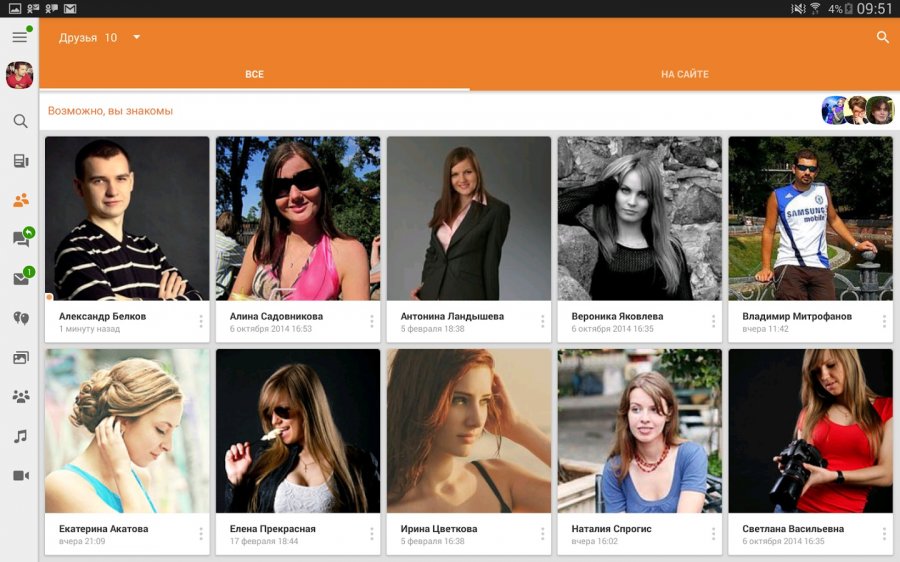
Заключение
Обладатели профиля в популярной социальной сети смогут найти свою вторую половинку, новых друзей или просто интересных собеседников. Завести знакомства с людьми можно даже из своего города. Чтобы начать общение, следует ознакомиться с анкетами людей, ставить лайки под их фотографиями и выполнять другие действия. Но стоит учитывать одну особенность. Не дождавшись взаимной симпатии, написать человеку нельзя.
Зайдя в Тиндер – моя страница или вход, важно позаботится о своей популярности, добавив максимум сведений о себе. Администрация удаляет пустые странички, поэтому надо загрузить несколько фото и заполнить анкету. Авторизация на сайте знакомств не сложная, проходить психологические тесты и выполнять прочие действия не придется. По завершению процедуры, следует настроить радиус поиска и установить диапазон возраста людей, анкеты которых хотелось бы видеть.
➤Как заходить на сайты без регистрации 🕹
Сервисы для получения комбинаций логина и пароля
Как я уже упоминал, в сети доступны некоторые онлайн-сервисы, благодаря которым можно получить комбинации логина и пароля, полезные для немедленного выхода в интернет интересующие вас сайты.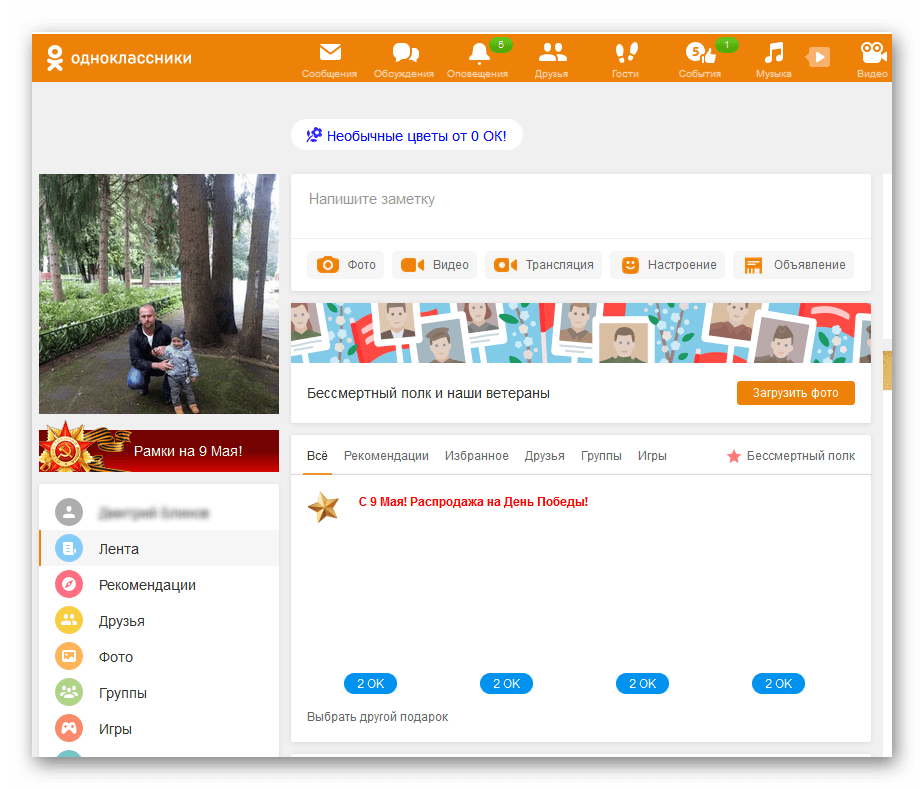 Ниже вы найдете те, которые, по моему скромному мнению, представляют собой лучшие решения этого типа, присутствующие в настоящее время на площади.
Ниже вы найдете те, которые, по моему скромному мнению, представляют собой лучшие решения этого типа, присутствующие в настоящее время на площади.
Ошибка
Первый обязательный шаг, который вы должны сделать, если хотите узнать, как заходить на сайты без регистрации, — это перейти на BugMeNot , самый популярный в мире онлайн-сервис, где пользователи делятся своими данными для входа, чтобы другие могли получить доступ к форумам и веб-сайтам без регистрации. нужно сначала зарегистрироваться. Единственная проблема с BugMeNot заключается в том, что он не позволяет просматривать данные доступа к некоторым сайтам, которые считаются слишком «конфиденциальными» для использования со стандартными учетными данными, такими как Facebook и Twitter.
Чтобы использовать его, все, что вам нужно сделать, это подключиться к его главной странице, используя ссылку, которую я дал вам минуту назад, введите адрес сайта, к которому вы хотите получить доступ без регистрации, в строке, расположенной вверху по центру, в переписке с пункт Домен/URL: и нажмите красную кнопку с изображением увеличительного стекла .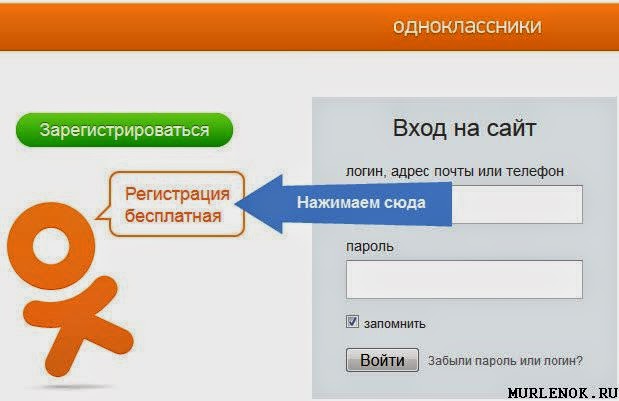
Результаты поиска отображаются в порядке надежности ( вероятность успеха ), это означает, что комбинации имени пользователя и пароля, которые вы видите на первых местах, это те, которые почти наверняка сработают, а последние в списке наиболее вероятны. Более не действителен. После отображения результатов поиска все, что вам нужно сделать, это скопировать и вставить, где требуется, данные, соответствующие имени пользователя и паролю, которые указаны вам сервисом.
Кроме того, если определенная комбинация имени пользователя и пароля не работает, вы можете сообщить об этом на BugMeNot, чтобы другие заинтересованные пользователи немедленно узнали об этом. Для этого нажмите соответствующие кнопки, которые вы найдете под формулировкой . Этот вход сработал? , соответствующий каждому из доступных данных для входа. Чтобы указать, что данная комбинация имени пользователя и пароля работает, нажмите зеленую кнопку с изображением чека , а чтобы указать, что это не работает, нажмите красную кнопку с изображением х .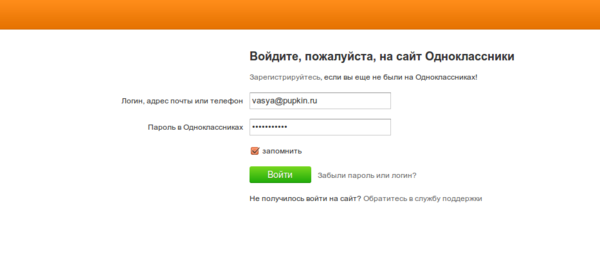
Вы также можете использовать BugMeNot в форме букмарклета, нажав здесь и перетащив красную кнопку, расположенную в верхней части веб-страницы, которая отображается на панели избранного веб-браузера, который вы обычно используете для просмотра. Таким образом, когда вы находитесь на сайте, требующем регистрации, достаточно нажать кнопку BugMeNot, добавленную в окно браузера, чтобы сразу получить логин и пароль для входа. Удобно, правда?
Логин 2
Чтобы иметь возможность заходить на сайты без регистрации вы также можете связаться с Login 2 , сервис, похожий на BugMeNot, который не блокирует Facebook или другие социальные сети. Недостаток, однако, заключается в том, что в Логине 2 не указан процент достоверности предоставленных данных доступа, поэтому приходится перепробовать их все, пока не найдете нужный.
Чтобы использовать его, все, что вам нужно сделать, это подключиться к его главной странице, используя ссылку, которую я только что предоставил, введите адрес интернет-сайта, к которому вы хотите иметь доступ без регистрации, в строке, расположенной в центре экрана. и нажмите на синюю кнопку Получите , расположенный справа.
и нажмите на синюю кнопку Получите , расположенный справа.
Полученные комбинации имени пользователя и пароля отображаются по одной. Чтобы использовать его, просто скопируйте и вставьте все, что требуется. Легче, чем это?
В случае, если данная комбинация логина и пароля не работает, для просмотра других необходимо будет нажать на кнопку Не работает, показать еще .
Другие решения
В случае, если службы, которые будут использоваться для входа на сайты без регистрации, которые я уже указал вам, перестали работать или если, просматривая соответствующие базы данных, вы не смогли найти рабочее имя пользователя и пароль комбинаций, вы можете попробовать использовать альтернативные решения, указанные ниже.
- LoginFinder — Это сервис, практически аналогичный уже предложенным мной, но основанный на более ограниченной базе данных.
- Fake Account — Это еще один веб-сервис, позволяющий получить фиктивный логин и пароль, но который, в отличие от уже предложенных, еще и позволяет просматривать комбинации для доступа к сайтам в случайном порядке.

- User-Agent Switcher — это надстройка Firefox, которую можно использовать для просмотра форумов или сайтов, где требуется вход без регистрации.
Услуги по получению временных электронных писем
В качестве альтернативы использованию услуг, подобных тем, что были в предыдущих строках, благодаря которым можно заходить на сайты без регистрации, используя готовые комбинации имени пользователя и пароля , вы можете прибегнуть к использованию веб-сервисов, позволяющих создавать временные адреса электронной почты, которые, по сути, вы можете использовать для создания учетной записи на интересующих вас сайтах без указания фактического адреса электронной почты и, следовательно, фактически без регистрации.
Airmail
Первая служба для создания временных электронных писем, которую я предлагаю вам использовать, — это служба, предлагаемая Airmail , которая создает случайный адрес электронной почты, который вы можете использовать для регистрации на интересующих вас веб-сайтах без необходимости предоставления ваша реальная учетная запись электронной почты.
Чтобы получить свой почтовый ящик с AirMail, первый и практически единственный шаг, который вам нужно сделать, это подключиться к главной странице сайта по только что предоставленной ссылке и нажать на кнопку Получить временный адрес электронной почты . Как только это будет сделано, откроется страница с содержимым ящика и полным адресом, доверенным вам сервисом (вы можете найти его в поле рядом с пунктом ваш адрес электронной почты: ).
После того, как вы использовали этот адрес для регистрации в онлайн-сервисе, вы можете читать электронные письма, полученные непосредственно из браузера, щелкнув по их заголовку.
Просто имейте в виду, что для того, чтобы ваш временный адрес оставался «живым», вам необходимо входить в него не реже одного раза в день, используя URL-адрес, который вы видите в адресной строке. Если вы больше не входите в свой ящик AirMail, он будет удален (вместе со всеми содержащимися в нем сообщениями) через 24 часа.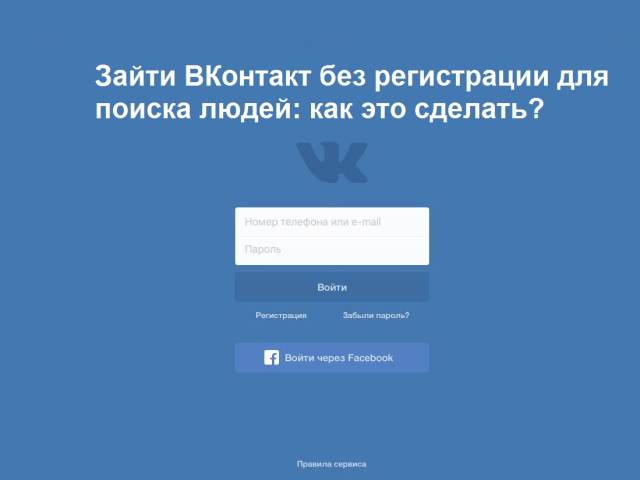
YOPmail
Еще одно отличное решение для создания временных адресов электронной почты, которое я предлагаю вам попробовать, – YOPmail . Он бесплатный, поддерживает большое количество различных адресов ( yopmail.com , mega.zik.dj , courriel.fr.nf , nospam.ze.tc и другие, которые вы найдете указанными в нижней левой части главной страницы сервиса) и предельно прост в использовании.
Чтобы использовать временный адрес с Yopmail, вам не нужно создавать его заранее. Это означает, что вы можете зарегистрироваться в любой онлайн-службе и получать сообщения электронной почты, отправленные на адрес, придуманный с нуля (имеющий в качестве домена yopmail.com или один из альтернативных адресов, упомянутых выше), и только после этого переходите к содержимому своего почтового ящика.
Как? Ничего проще. Чтобы прочитать письма, полученные на Yopmail, подключившись к главной странице сервиса, введите первую часть своего адреса в поле Choose a Temporary Email Address и нажмите на кнопку Проверить почтовый ящик .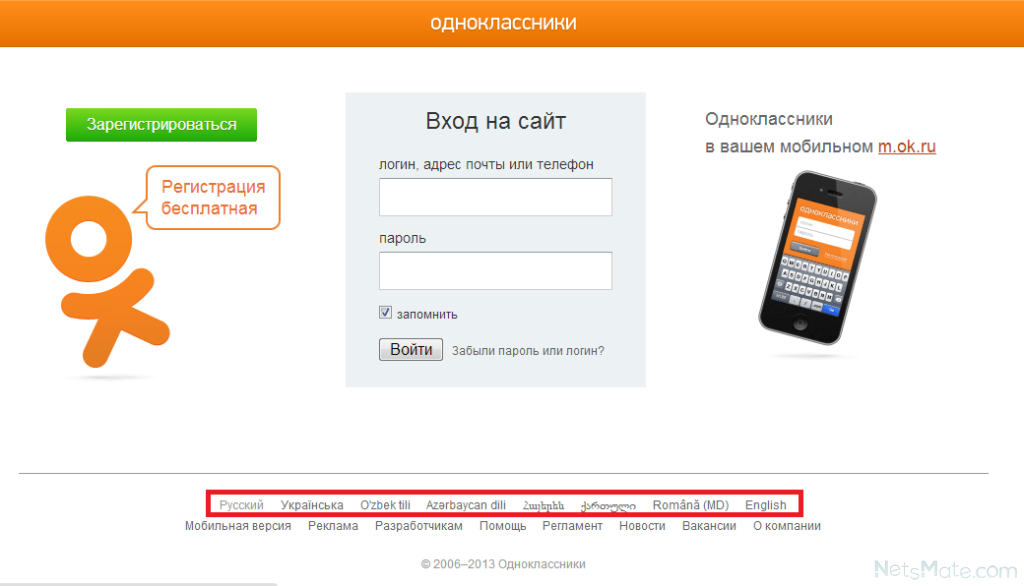 По умолчанию сообщения автоматически удаляются через 8 дней, но при желании вы можете удалить их вручную, выделив их и нажав кнопку с ал. x красный.
По умолчанию сообщения автоматически удаляются через 8 дней, но при желании вы можете удалить их вручную, выделив их и нажав кнопку с ал. x красный.
Другие решения
Решения по созданию временных электронных писем для входа на сайты без регистрации, которые я уже предлагал, не смогли привлечь ваше внимание особым образом или перестали работать? Тогда взгляните на те, которые перечислены ниже. Я уверен, что среди них вы сможете найти тот, который подходит вам лучше всего.
- 10MinuteMail – это очень популярный «одноразовый» почтовый сервис, позволяющий создавать временные почтовые ящики на 10 минут (с возможностью продления по запросу пользователя).
- MyTashMail – это практически историческая служба временной электронной почты, позволяющая создавать адреса @mt2015.com по индивидуальному заказу.
- Mailnator – это сервис, позволяющий создавать временные почтовые ящики с суффиксом @ mailnator.

Как зайти на сайты без регистрации
Настройка вебинаров — Microsoft Teams
- Статья
- 4 минуты на чтение
- Применимо к:
- Команды Майкрософт
Примечание
В этой статье описываются некоторые функции веб-семинаров, которые находятся в предварительной версии и требуют лицензии Teams Premium.
Теперь Microsoft предлагает новый вебинар; в этой статье описывается, как обновить настройки, чтобы использовать эти функции.
Если вы планируете проводить веб-семинары, рекомендуем использовать новый интерфейс веб-семинаров.
Регистрация на собрание включает базовые функции веб-семинара, возможность запрашивать регистрацию на собрания и отчет о посещаемости. Включив новый интерфейс веб-семинара, вы сможете использовать регистрацию на совещании и множество новых функций веб-семинара, таких как:
Включив новый интерфейс веб-семинара, вы сможете использовать регистрацию на совещании и множество новых функций веб-семинара, таких как:
- Специальное мероприятие и страница регистрации для вашего вебинара
- Соорганизаторы
- Биография докладчика на странице мероприятия
- Обзор статуса регистрации и управление им
Узнайте больше о новых функциях, доступных для ваших конечных пользователей, на веб-семинарах Начало работы с Teams.
Если в вашей организации включена регистрация собраний, все вновь созданные веб-семинары будут иметь новый интерфейс. Ранее запланированные вебинары будут использовать предыдущий опыт вебинара. В новом интерфейсе используется TeamsEventsPolicy. Если у вас отключены веб-семинары, они останутся отключенными по мере развертывания нового интерфейса.
В настоящее время базовый опыт веб-семинара контролируется регистрацией собрания с использованием политики собраний Teams (Set-CsTeamsMeetingPolicy).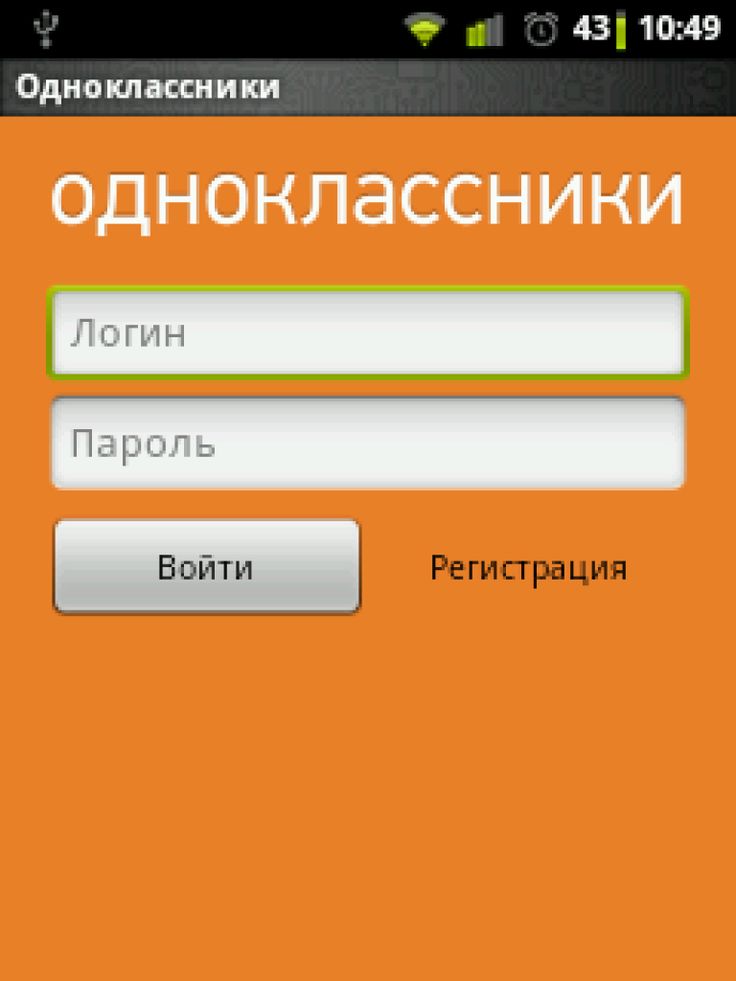 В будущем настройка регистрации собрания не будет управлять вебинарами; веб-семинары переходят к управлению политикой Teams Events (Set-CsTeamsEventsPolicy).
В будущем настройка регистрации собрания не будет управлять вебинарами; веб-семинары переходят к управлению политикой Teams Events (Set-CsTeamsEventsPolicy).
Новый интерфейс веб-семинара настроен в PowerShell. Посмотрите примеры настройки нового веб-семинара.
Дополнительные сведения о различиях между собраниями, веб-семинарами и интерактивными мероприятиями см. в разделе Собрания, веб-семинары и интерактивные мероприятия.
Примечание
Для локальных пользователей новый веб-семинар пока недоступен.
Новый веб-семинар недоступен для Microsoft 365 GCC, Microsoft 365 GCC High или Microsoft 365 DoD. Существующий веб-семинар недоступен для Microsoft 365 GCC High или Microsoft 365 DoD.
Настройка нового веб-семинара
Для настройки нового веб-семинара в вашей организации необходимо использовать PowerShell. Возможность настроить новый веб-семинар в центре администрирования Teams пока недоступна.
Для использования нового веб-семинара должна быть включена регистрация на собрание.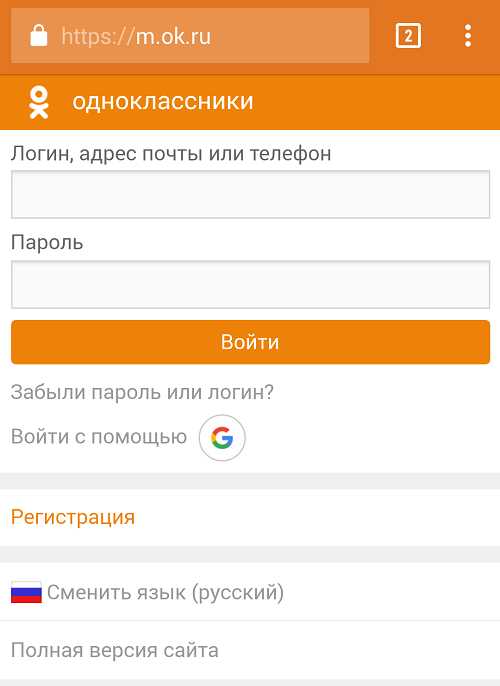
Настройка нового веб-семинара с помощью PowerShell
Чтобы настроить новый веб-семинар, используйте следующие атрибуты в командлете Windows PowerShell Set-CsTeamsEventsPolicy .
| Параметр | Настройка по умолчанию | Описание |
|---|---|---|
| Разрешитьвебинары | Включено | Этот параметр определяет, может ли пользователь создавать вебинары. |
| EventAccessType | Все | Этот параметр определяет, какие пользователи могут получить доступ к странице регистрации события или сайту события для регистрации, а также какой тип пользователя может присоединиться к сеансу(ам) события. |
Прежде чем вы сможете запускать эти командлеты, вы должны быть подключены к Microsoft Teams PowerShell. Дополнительные сведения см. в разделе Управление группами с помощью Microsoft Teams PowerShell.
Включить регистрацию встречи.

Set-CsTeamsMeetingPolicy -Identity <имя политики> -AllowMeetingRegistration $True
Активируйте новый вебинар.
Set-CsTeamsEventsPolicy -Identity <имя политики> -AllowWebinars Enabled
Укажите, кто может регистрироваться для участия в вебинарах и встречах.
Разрешить только пользователям вашей организации регистрироваться для участия в вебинарах и встречах
Set-CsTeamsEventsPolicy -Identity <имя политики> -EventAccessType EveryoneInCompanyExcludingGuests
Разрешить всем, включая анонимных пользователей, регистрироваться для участия в вебинарах и встречах
Set-CsTeamsEventsPolicy -Identity <имя политики> -EventAccessType
Важно
Если Анонимные пользователи могут присоединяться к собранию отключено в Настройки собрания , анонимные пользователи не могут присоединяться к веб-семинарам.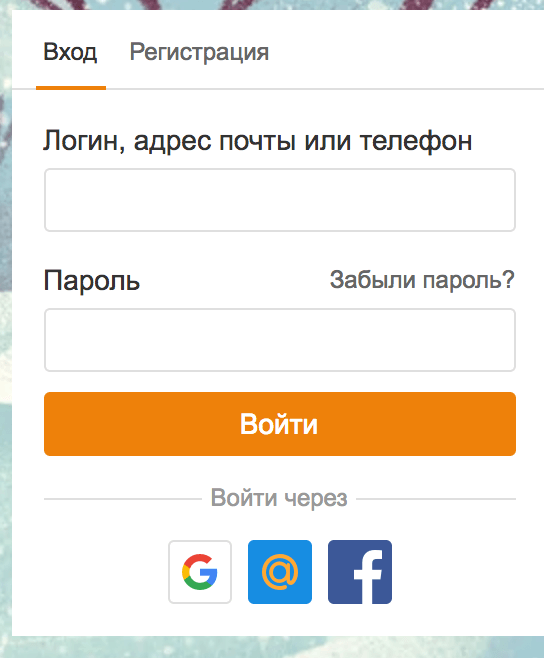 Чтобы узнать больше и включить этот параметр, ознакомьтесь со статьей Параметры собрания в Teams.
Чтобы узнать больше и включить этот параметр, ознакомьтесь со статьей Параметры собрания в Teams.
Настройка регистрации на собрания
Если вы хотите использовать веб-семинары, регистрация на собрания должна быть включена.
Вы можете использовать центр администрирования Teams в разделе Собрания > Политики собраний для настройки регистрации собраний и вебинаров.
Регистрация на собрание
Если вы включите Регистрация на собрание , пользователи вашей организации смогут планировать вебинары и собрания, требующие регистрации. По умолчанию этот параметр включен. Если вы хотите отключить регистрацию на собрания и вебинары, установите для этой политики значение 9.0011 Выкл. .
Планирование частных собраний должно быть включено, чтобы регистрация собраний работала. Узнайте больше о планировании частных встреч.
Для учащихся в арендаторах для образовательных учреждений эта политика отключена по умолчанию.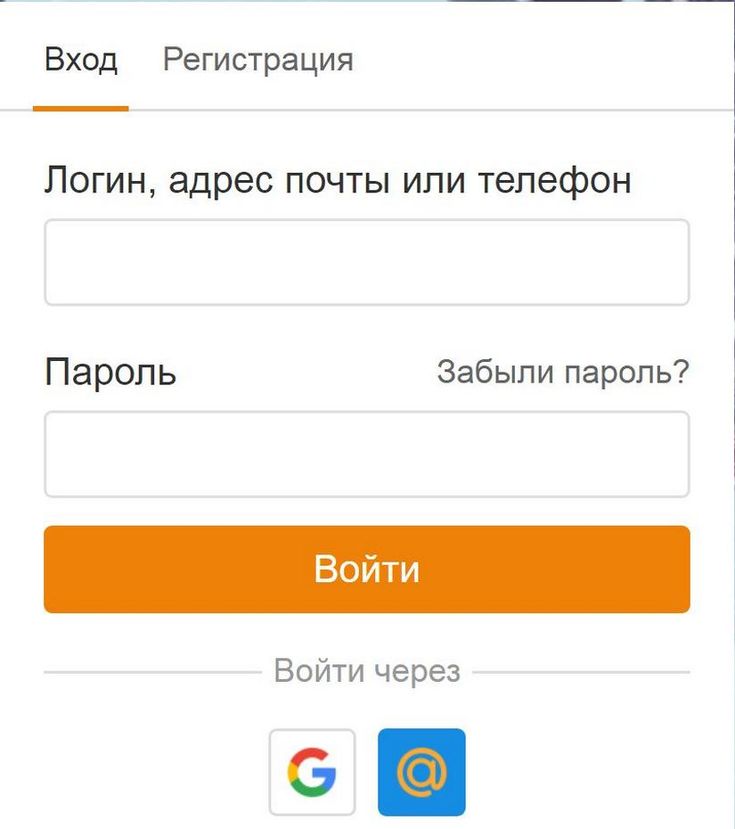 Дополнительные сведения о том, как включить планирование частных собраний для учащихся, см. в разделе Политики и пакеты политик Teams для образования.
Дополнительные сведения о том, как включить планирование частных собраний для учащихся, см. в разделе Политики и пакеты политик Teams для образования.
Кто может зарегистрироваться
Примечание
Эта политика не распространяется на новый вебинар. Чтобы указать, кто может зарегистрироваться для участия в новом вебинаре, используйте Set-CsTeamsEventsPolicy -EventAccessType , как показано в настройке нового интерфейса веб-семинара с помощью PowerShell.
Эта политика определяет, какие пользователи могут регистрироваться и посещать веб-семинары только с регистрацией на собрание. Эта политика имеет два параметра, которые доступны только в том случае, если Регистрация на собрание включена. По умолчанию для параметра Кто может регистрировать установлено значение Все .
Если вы выберете Все , все пользователи, включая анонимных, смогут зарегистрироваться и посещать веб-семинары. Если вы выберете Люди в моей организации , только пользователи в вашей организации могут регистрироваться и посещать веб-семинары. Если регистрация собрания отключена, параметр Кто может зарегистрироваться будет недоступен, и никто не сможет зарегистрироваться на вебинар.
Если вы выберете Люди в моей организации , только пользователи в вашей организации могут регистрироваться и посещать веб-семинары. Если регистрация собрания отключена, параметр Кто может зарегистрироваться будет недоступен, и никто не сможет зарегистрироваться на вебинар.
Значение по умолчанию для Кто может зарегистрировать : Люди в моей организации в арендаторах образования. Дополнительные сведения см. в разделе Мастер политики Teams для образования.
Соберите информацию о посещаемости вебинаров и собраний
Вы можете использовать центр администрирования Teams в разделе Собрания > Политики собраний , чтобы включить Отчет о взаимодействии .
Если этот параметр включен, организаторы могут видеть отчеты о том, кто зарегистрировался и посетил вебинары или встречи, которые они устроили. Эта политика включена по умолчанию. Дополнительные сведения см.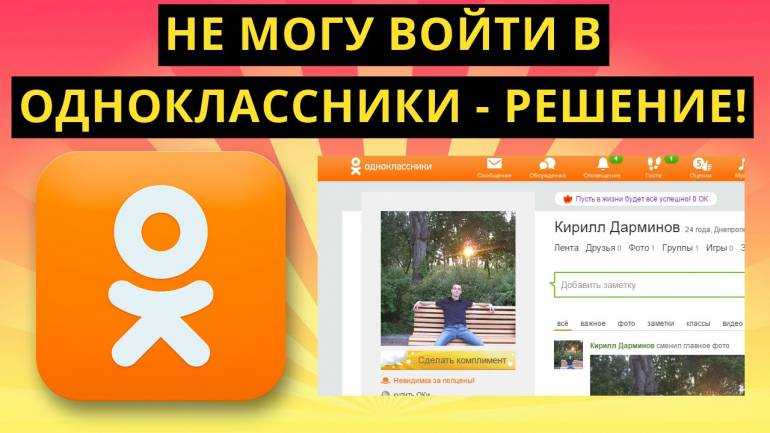


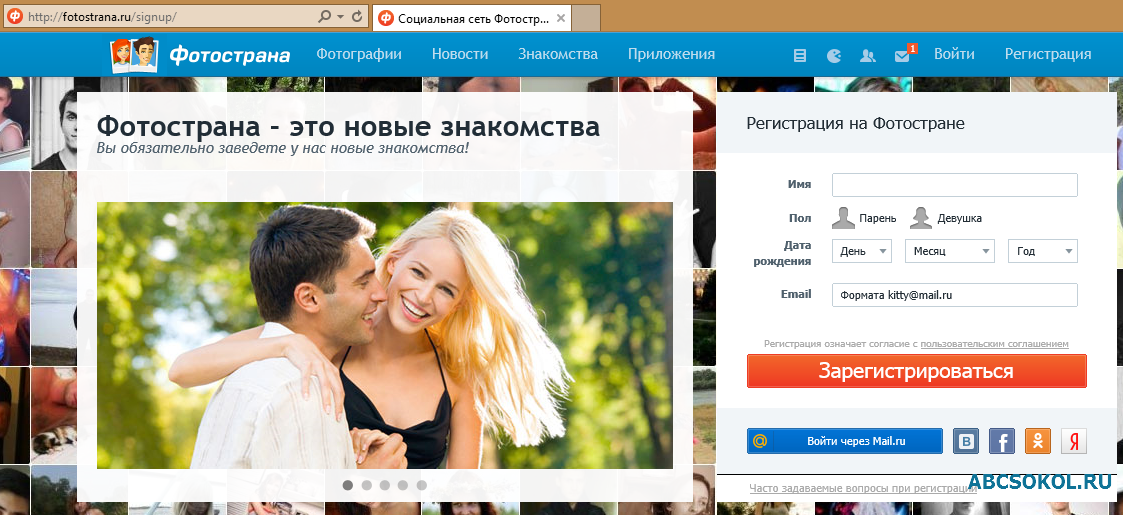

 Многие мужчины всегда за естественную красоту.
Многие мужчины всегда за естественную красоту.